Précautions d’utilisation z z z z z z z Ne soumettez pas l’unité à des chocs ou à des chutes importantes. N’utilisez pas le lecteur dans des endroits extrêmement chauds ou froids, poussiéreux ou humides. N’exposez pas le lecteur aux rayonnements directs du soleil. Une écoute prolongée à haut niveau de volume avec des écouteurs/casque d’écoute peut entrainer la perte de l’ouïe. Lorsque le niveau de volume est défini au maximum, une écoute prolongée peut entrainer des dommages à votre ouïe. N’utilisez pas l’appareil en présence de puissants champs magnétiques. Maintenez l’unité à l’écart de l’eau et des autres liquides. S’il arrive que l’unité entre en contact avec de l’eau ou tout autre liquide, éteignez le produit immédiatement et nettoyez-le. Afin de prévenir toute corrosion, n’utilisez pas de produits chimiques pour nettoyer l’unité. Nettoyez celle-ci avec un chiffon sec. 1 z z z Nous ne sommes en aucun cas responsables des dommages causés par un dysfonctionnement, utilisation incorrecte, réparation de l’unité ou remplacement de la batterie. Ne tentez pas de désassembler, réparer ou modifier le produit. Ceci annulera la garantie. La conception du lecteur et son aspect extérieur peuvent différer du manuel. L’aspect/conception du produit réel prévaut. 1 . Fonctionnalités principales z z z z z z z 2 Lecteur MP3&WMA Lecteur vidéo AVI Lecteur de carte mémoire Visualisation d’images JPEG Navigation de répertoires Enregistreur de sons Périphérique de stockage amovible z z Batterie lithium-ion rechargeable intégrée Réglages personnalisés 2. Configuration système requise z z Matériel: ordinateur IBM & ordinateur compatible, ordinateur portable disposant d’un connecteur USB Systèmes d’exploitation : Windows98/SE, Windows Me, Windows2000/XP, Windows Vista 3. Contenu de l’emballage z z z z z Unité Ecouteurs stéréo Cordon USB Manuel d’utilisation CD avec convertisseur vidéo 3 4. Avant toute utilisation 4.1 Raccordement à un ordinateur et transfert de fichiers audio Ce lecteur est compatible plug & play sous les systèmes d’exploitation WIN2000/XP/ME/Vista OS. Cependant, sous Windows98/SE, il est nécessaire d’installer un pilote avant d’effectuer le raccordement. Pour raccorder le lecteur à un ordinateur et transférer des fichiers, (1) Connectez la large extrémité du cordon USB au connecteur USB de votre ordinateur, raccordez l’autre extrémité du cordon USB au connecteur USB du lecteur. (2) Lorsque l’icône “ ” s’affiche sur la partie inférieure droite de l’écran, effectuez un double clic sur l’icône “Poste de travail” située sur le bureau, recherchez le disque amovible correspondant au lecteur. Utilisez le lecteur comme un périphérique de stockage normal, vous pouvez y copier des fichiers ou transférer des fichiers sur l’ordinateur. 4 4.2 Déconnexion du périphérique en toute sécurité Sous Windows2000/XP/ME/Vista: (1) Effectuez un clic gauche sur l’icône situé sur le côté droit de la barre des tâches. (2) Cliquez sur l’info bulle qui s’affiche et contient le message “Désactiver le périphérique de stockage de masse USB – Lecteur (X)”. (3) Lorsqu'il vous est demandé de déconnecter le périphérique, déconnectez le lecteur. Sous Win98/SE, assurez-vous que le transfert de données est terminé avant de déconnecter le lecteur MP3. 4.3 Mise en charge de la batterie Cette unité possède une batterie rechargeable lithium-ion intégrée. La mise en charge s'effectue via connexion USB. Il est nécessaire de mettre en charge la batterie lors de la première utilisation. La mise en charge nécessite 3 heures. 5 Connectez la large extrémité du cordon USB au connecteur USB de votre ordinateur, raccordez l’autre extrémité du cordon USB au connecteur USB du lecteur. L’unité est raccordée à l'ordinateur et se met en charge. REMARQUE: pour des performances optimales, il est nécessaire de souvent utiliser les batteries lithium-ion. Si vous utilisez rarement l’unité, assurez-vous de mettre la batterie en charge au moins une fois par mois. 4.4 Utilisation de la carte mémoire Le baladeur est muni d’un lecteur de carte mémoire micro-SD que vous utilisez de la façon suivante : (1) Insérez la carte micro-SD dans le lecteur de l’unité centrale (2) Maintenez la touche MENU appuyée jusqu’à ce que le menu principal s’affiche (3) Sélectionnez la rubrique « Navigateur » et appuyez sur la touche MENU pour entrer en mode Exploration (4) En mode Exploration, deux répertoires s’affichent : le répertoire « Mémoire 6 interne » et le répertoire « Micro SD ». Pour lire les fichiers audio ou vidéo stockés sur la carte mémoire, sélectionnez le répertoire « Micro SD ». 5. Mise en marche/arrêt 7 1) 2) 3) 4) 5) 6) 7) 8) 9) 10) 11) 8 Ecran LCD Connecteur Ecouteurs VOL+: Pour augmenter le volume. MENU: Maintenez enfoncée cette touche pour accéder au menu principal. Appuyez brièvement sur cette touche pour confirmer votre sélection ou entrer en mode de navigation de répertoires. Previous: Permet de lire la piste précédente. Permet également de déplacer le curseur vers le haut. Next: Permet de lire la piste suivante. Permet également de déplacer le curseur vers le bas. VOL-: Pour diminuer le volume. Play/Pause: permet de mettre en marche/éteindre l'unité. Permet également de lancer/mettre en pause la lecture de fichiers audio. Micro-SD carte slot ON/OFF: permet de mettre en marche/éteindre l'unité Port USB 6. Mise en marche/arrêt Pour mettre en marche l’unité, 1) Faites glisser l'interrupteur d'alimentation sur "ON" pour allumer le pouvoir. Pour éteindre l’unité, 2) Faites glisser l'interrupteur d'alimentation sur "OFF" pour éteindre l'appareil. (Assurez-vous de compléter cette étape pour économiser la charge de la batterie.) Remarque: Ce lecteur dispose d’une fonction d’économie d’énergie qui permet d’automatiquement éteindre le lecteur au bout de 3 minutes d’inactivité. 9 7. Fonctionnement basique Fonction Lecture/Pause Réglage du volume Sélection de la piste précédente Sélection de la piste suivante Avance rapide Rembobinage Répétition A-B 10 Opération Appuyez sur la touche PLAY/PAUSE pour lancer/mettre en pause la lecture. Appuyez brièvement sur la touche VOL+/VOL- pour régler le volume. Appuyez brièvement sur la touche PREVIOUS. Appuyez brièvement sur la touche NEXT. Appuyez et maintenez enfoncée la touche NEXT. Appuyez et maintenez enfoncée la touche PREVIOUS. Pour répéter la lecture d’une section d'une piste, (1) En cours de lecture, appuyez et maintenez enfoncée Touche de verrouillage /déverrouillage la touche VOL+ pour définir le point de départ de la répétition. (2) Appuyez et maintenez enfoncée la touche VOL+ à nouveau pour définir le point de fin de la répétition. La section définie est alors lue en boucle. (3) Appuyez sur la touche VOL+ pour désactiver la répétition A-B. Pour protéger les commandes de toute pression accidentelle ou déverrouiller les touches, maintenez enfoncées les touches MENU et VOL-. 11 8. Lire une musique 8.1 Accéder au mode Musique Appuyez et maintenez enfoncée la touche MENU pour afficher le menu principal. Utilisez les touches PREVIOUS/NEXT pour sélectionner l’option “Musique”, et appuyez sur la touche MENU pour confirmer votre sélection. Vous êtes désormais en mode MUSIQUE, référez-vous à la section Lecture de musiques pour connaitre le fonctionnement basique de cette fonction. 12 8.2 Navigation de répertoires Pour naviguer parmi les répertoires: (1) En mode MUSIQUE, appuyez brièvement sur la touche MENU pour accéder au mode Navigation de répertoires. (2) Appuyez sur la touche PREVIOUS/NEXT pour sélectionner un répertoire ou piste, et appuyez sur la touche MENU pour confirmer votre sélection ou appuyez sur la touche PLAY/PAUSE pour revenir. 8.3 Afficher les paroles d’une chanson (1) Copiez le fichier contenant les paroles de chanson en format LRC vers votre baladeur. Le fichier LRC doit être placé dans le même répertoire que la piste audio correspondante et doit avoir le même libellé que la piste à laquelle il est associé. (2)Lancez la lecture audio de la piste, puis maintenez appuyée la touche VOL- pour passer du mode Affichage ID3 (affichage des informations concernant la piste) au mode Affichage des paroles (affichage des paroles). 13 9. Lire des vidéos (1) (2) (3) 14 Appuyez et maintenez enfoncée la touche MENU pour afficher le menu principal. Utilisez les touches PREVIOUS/NEXT pour sélectionner l’option “Vidéo” et appuyez sur la touche MENU pour accéder au mode Lecteur vidéo. Appuyez sur la touche PREVIOUS/NEXT pour sélectionner le fichier vidéo que vous souhaitez visionner et appuyez sur la touche MENU pour lancer la lecture. Pour davantage d’informations sur la lecture, référez-vous à la section “Fonctionnement basique”. (Remarque: En cours de lecture, vous pouvez brièvement appuyer sur la touche MENU pour accéder au mode Navigation de répertoires.) Remarque: ce lecteur peut seulement lire les fichiers vidéo AVI. Pour les autres formats, vous devez utiliser l’outil de conversion fourni dans le disque pour les convertir. Pour davantage d’informations sur le convertisseur de fichiers vidéo, référez-vous à la section Guide d’utilisation rapide du convertisseur sur le CD-ROM. Informations sur le convertisseur de fichiers vidéo: Avant d’installer le convertisseur AVI, soyez sûr que le Windows OS est installé avec DirectX9.0 ou plus. Avant de télécharger les video sur le dispositif, soyez sûr qu’ils sont en format AVI et qu’ils peuvent être joués par le dispositif. Si non, il faut les convertir en utilisant les outils de conversion sur le CD. Merci de convertir les fichiers selon les étapes suivantes. 1) Installer le convertisseur AVI (1) Mettre le CD fourni dans le CD-ROM de votre PC (2) Double cliquer le dossier “AVI converter” 15 (3) Cliquer “AVI Converter CHN – EN setup.exe” pour afficher la fenêtre suivante 16 (4) Sélectionner un langage pour installer (5) Cliquer “Next” pour continuer. Choisir une destination pour l’installlation. 17 (6) Cliquer “Install” pour commencer l’installation 18 (7) La fenêtre suivante sera être affichée quand l’installation est bien finie. Cliquer 19 “ Finish ” pour terminer l’installation. 20 2) Utiliser le convertisseur AVI (1) Sélectionner “Program files” → “AVI Converter” dans le menu Démarrer pour afficher la fenêtre suivante 21 (2) (3) Cliquer pour afficher la fenêtre “Conversion Setting” Spécifier le fichier que vous voulez convertir en cliquant le bouton à droite dans le cadre “Source File” et la destination pour sauvegarder le fichier converti dans le cadre “Target File Path” (4) Définir la qualité de conversion dans le cadre “Quality” et mode d’affichage dans “Aspect Ratio” (5) Cliquer “save” pour sauvegarder la configuration. Répéter les étapes ci-dessus pour convertir un autre fichier. 22 (6) Cliquer “close” pour fermer la fenêtre de configuration (7) Cliquer “ Convert Now” pour commencer la conversion. 23 (8) Cliquer “Finish” après la conversion est bien terminée 10. Visionner des photos Pour visionner des photos, (1) Appuyez et maintenez enfoncée la touche MENU pour afficher le menu principal. (2) Sélectionnez l’option “Photo” et appuyez sur la touche MENU pour confirmer. (3) Appuyez sur la touche PREVIOUS/NEXT pour sélectionner un répertoire ou image, 24 (4) (5) et appuyez sur la touche MENU pour confirmer. Sélectionnez la photo que vous souhaitez afficher et appuyez sur la touche MENU pour agrandir la photo en plein écran. En mode plein écran, vous pouvez appuyer sur la touche PREVIOUS/NEXT pour afficher la photo précédente/suivante. Appuyez sur la touche PLAY/PAUSE pour lancer/arrêter le diaporama. Appuyez sur la touche MENU pour accéder au mode Navigation de répertoires. Remarque: certaines images peuvent ne pas s’afficher. Essayez d’utiliser un éditeur d’images pour les convertir sous un autre format. 25 11. Lecture d’E-book 11.1Lecture (1) Appuyez et maintenez enfoncée la touche MENU pour afficher le menu principal. (2) Sélectionnez l’option “E-book” et appuyez sur la touche MENU pour confirmer. (3) Appuyez sur la touche PREVIOUS/NEXT pour sélectionner un fichier .txt, et appuyez sur la touche MENU pour ouvrir le fichier sélectionné. (4) Appuyez sur la touche PREVIOUS/NEXT pour manuellement sélectionner la page précédente/suivante ou appuyez sur la touche PLAY/PAUSE pour automatiquement 26 changer de page (en définissant l’intervalle de 1 à 5 dans Paramètres/ Diaporama/ Texte). (5) En cours de lecture, vous pouvez utiliser les signets pour marquer une page afin de reprendre la lecture plus tard à partir de cette page. Pour davantage d’informations sur la fonction Signets, référez-vous à la section “Fonctionnement des signets”. 11.2 Fonctionnement des signets (1) Allez à la page que vous souhaitez marquer. (2) Appuyez brièvement sur la touche VOL+ pour afficher une fenêtre “Stocker signet” et sauvegarder un signet. (3) Appuyez sur la touche PREVIOUS/NEXT pour sélectionner un numéro de signet et appuyez sur la touche MENU pour confirmer. Le signet est sauvegardé. Celui-ci figure à la première ligne de la page sélectionnée. (4) Pour lire la page marquée, appuyez brièvement sur la touche VOL- pour afficher la fenêtre “Charger signet”. Appuyez sur la touche PREVIOUS/NEXT pour sélectionner l’option Signet et appuyez sur la touche MENU pour confirmer. Vous 27 serez amené à cette page. Remarque: certains fichiers TXT peuvent ne pas pouvoir être lus. Cela peut être dû à leur format. Sautez la lecture de ces fichiers ou lisez-en d’autres. 12. Naviguer parmi les fichiers Pour naviguer parmi les fichiers stockés dans la mémoire du lecteur, (1) Appuyez et maintenez enfoncée la touche MENU pour afficher le menu principal. (2) Sélectionnez l’option “Navigation” et appuyez sur la touche MENU pour accéder au mode Navigation de fichiers. 28 (3) Appuyez sur la touche PREVIOUS/NEXT pour sélectionner le fichier que vous souhaitez visionner, et appuyez sur la touche MENU pour l’afficher ou le lire. 13. Enregistrement de sons z (1) (2) Enregistrement Appuyez et maintenez enfoncée la touche MENU pour afficher le menu principal. Sélectionnez l’option “Enregistrement”,et appuyez sur la touche MENU pour 29 (3) (4) accéder au mode Enregistrement. Appuyez brièvement sur la touche PLAY/PAUSE pour démarrer l’enregistrement. En cours d’enregistrement, vous pouvez appuyer sur la touche PLAY/PAUSE pour mettre en pause/continuer l’enregistrement. Appuyez brièvement sur la touche MENU pour arrêter l’enregistrement et le sauvegarder. Appuyez et maintenez enfoncée la touche MENU pour revenir au menu principal. z Ecouter un enregistrement Pour écouter un enregistrement, (1) Sélectionnez l’option “Navigation” du menu principal pour accéder au mode Navigation de répertoires. (2) Ouvrez le répertoire “VOICE” et sélectionnez l'enregistrement que vous souhaitez écouter. 30 14 Suppression de fichiers Pour supprimer un fichier, (1) Sélectionnez l’option “Navigation” du menu principal et accédez au mode Navigation de répertoires. (2) Appuyez brièvement sur la touche VOL- pour afficher la boîte de dialogue. (3) Utilisez les touches PREVIOUS/NEXT pour sélectionner l’option “OUI” et appuyez sur la touche MENU pour confirmer. 31 15 Réglage des paramètres Pour configurer les paramètres du lecteur: (1) Dans le menu principal, sélectionnez l’option “Réglage” et appuyez sur la touche MENU pour accéder au mode Configuration système. (2) Appuyez sur la touche PREVIOUS/NEXT pour sélectionner l’option Configuration et appuyez sur la touche MENU pour confirmer ou appuyez sur la touche PLAY/PAUSE pour annuler/revenir. 32 Musique Mode Répétition 1 fois(lecture de la piste sélectionnée, la lecture d’arrête une fois terminée) Répéter(répétition de la piste sélectionnée) 1 fois(lecture de tous les fichiers audio du répertoire sélectionné, la lecture s’arrête une fois terminée) Répét(répétition de tous les fichiers audio du répertoire sélectionné) Une fois tous(lecture de tous les fichiers audio stockés dans la mémoire du lecteur, l’a lecture s’arrête une fois la lecture de tous les fichiers terminée) Répét tous(répétition de tous les fichiers audio stockés dans la mémoire du lecteur) Intro(lecture des 10 premières secondes de 33 Rég lecture Egalisateur Egal.Person. (égaliseur défini par l’utilisateur) 34 chaque fichier audio) Ordre(lecture des fichiers audio par ordre de séquence) Aléatoire (lecture aléatoire des fichiers audio) Normal, 3D, Rock, Pop, Classique, Bass, Jazz, Egal. Person. (1) Appuyez sur la touche PREVIOUS/NEXT pour modifier la colonne Egal.Person. (2) Appuyez sur la touche VOL+/VOLpour régler la valeur de la colonne sélectionnée. (3) Appuyez à nouveau sur la touche NEXT jusqu’à ce que le curseur soit (4) Enregistrement Navigation Affichage positionné sur OUI, appuyez ensuite sur la touche MENU pour confirmer. Accédez au menu “Egalisateur”, sélectionnez ensuite “Egal.Person” pour activer l’égaliseur. Qualité Haute qualité, qualité normale d’enregistrement Volume +1、+2、+3、+4、+5 d’enregistrement Navigation de texte (permet de définir un intervalle de temps entre chaque page lorsque le mode de lecture automatique est activé.) Navigation de Images (permet de définir un intervalle de temps entre chaque photo du mode Diaporama.) Temps rétro 5 secondes, 10 secondes, 15 secondes, 20 35 Système Minuteur OFF (permet de définir une durée de lecture avant l’extinction 36 secondes, 30 secondes, Touj. allumé. Réglage lumino (permet de régler la luminosité de l’écran) Normal Mode de rétro Economiseur (extinction automatique de éclairage l’écran au bout d’une période d’inactivité) Info Mise à jour– Pour mettre à niveau le firmware Réinitialiser – permet de restaurer la configuration d’origine du lecteur Eteindre, 10 minutes, 15minutes, 30 minutes, 60 minutes, 120 minutes automatique du lecteur.) Langue (Permet de sélectionner une langue d’affichage) ENGLISH, Français, Spanish 16. Dépannage Problème L’écran LCD ne s’allume pas lorsque je mets en marche l’unité. Cause possible Le niveau de charge de la batterie est trop faible. Solution Mettez en charge la batterie. 37 38 Aucun son lorsque j’essaie d’écouter un fichier audio. Le volume est trop faible. Fichier audio défectueux. Impossible de raccorder le lecteur au PC. L’interface USB du lecteur n’est pas prise en charge par la carte mère de l’ordinateur. Mettez à jour ou remplacez la carte mère de l’ordinateur. La durée affichée change constamment. Le débit du fichier MP3 varie pendant la lecture Essayez de compresser un fichier MP3 en utilisant un débit constant. Réglez le volume. Supprimez ou sautez la lecture du fichier. Une erreur se produit sur l’ordinateur lorsque je connecte le lecteur. L’espace mémoire total affiché sur le lecteur ne correspond pas à celui indiqué sur l’emballage. Impossible de lire certains fichiers MP3. Le lecteur a été déconnecté lors d’un transfert de fichier. Une partie de la mémoire est utilisée pour stocker des programmes et polices de caractère. Le fichier MP3 est compressé en utilisant un codec comme MPEG I Layer 1 ou Layer 2 non pris en charge par le lecteur. Ne déconnectez pas le lecteur lors d’un transfert de fichier. 1. Supprimez les fichiers MP3 non supportés. 2. Utilisez le codec MPEG I Layer 3 pour compresser les fichiers MP3 non supportés. 39 Impossible de lire le fichier vidéo Le format de fichier n’est pas pris en charge. Le fichier vidéo est corrompu Impossible d’afficher la photo Le format de fichier n’est pas pris en charge. La résolution de l’image n'est pas prise en 40 Assurez-vous que le fichier vidéo est au format AVI. S’il ne l’est pas, utilisez l’outil de conversion fourni pour convertir le fichier. Sautez la lecture du fichier ou chargez un autre fichier Tentez d’utiliser un éditeur d’images pour convertir l’image vers un autre format. L’unité prend en charge une résolution maximale charge par l'unité. Impossible de lire le fichier TXT Le format de fichier n’est pas pris en charge. de 2560 X 2048. Assurez-vous que la taille de vos images n’excède pas cette limite. Sautez la lecture du fichier ou chargez-en un autre. 17. Spécifications techniques Elément Capacité Type de batterie Autonomie de la batterie Spécifications 4GB Batterie au lithium rechargeable 8 – 10 heures (seulement pour les fichiers MP3) ou environ 4 heures (fichiers vidéo AVI) 41 42 Ecran LCD Puissance du connecteur Ecouteurs Format vidéo supporté Formats audio supportés Format image supportés Résolution de l’image Ecran 1.8 pouce CSTN AVI (XviD) MP3, WMA JPEG 2560 X 2048 (Max.) Débit MP3: 8-320kbps; WMA: 32-384kbps Rapport B/B Port USB Température de fonctionnement >90dB USB2.0 Température de rangement -20 5mW+5Mw 0 ~ +55 ~ +55 Humidité relative de fonctionnement * Humidité relative de rangement * 20% ~ 90% (40 ) 20% ~ 93% (40 ) 18. Remarques z z z z Assurez-vous que les commandes du lecteur sont déverrouillées avant toute opération. Si les touches sont verrouillées, maintenez enfoncée les touches MENU et VOL- pour les déverrouiller. Veuillez immédiatement mettre en charge la batterie une fois que l’écran affiche un niveau de charge de batterie faible. Autrement, l’unité s’éteindra automatiquement. Veuillez correctement déconnecter le lecteur de votre PC afin de prévenir toute perte de données. Le débit de transfert affiché sur votre ordinateur varie en fonction du système d’exploitation installé. Le débit de transfert exact est affiché sur le lecteur. 43 ">
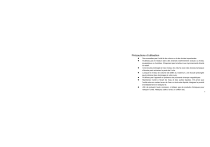
Lien public mis à jour
Le lien public vers votre chat a été mis à jour.

